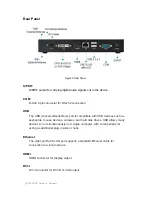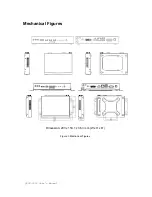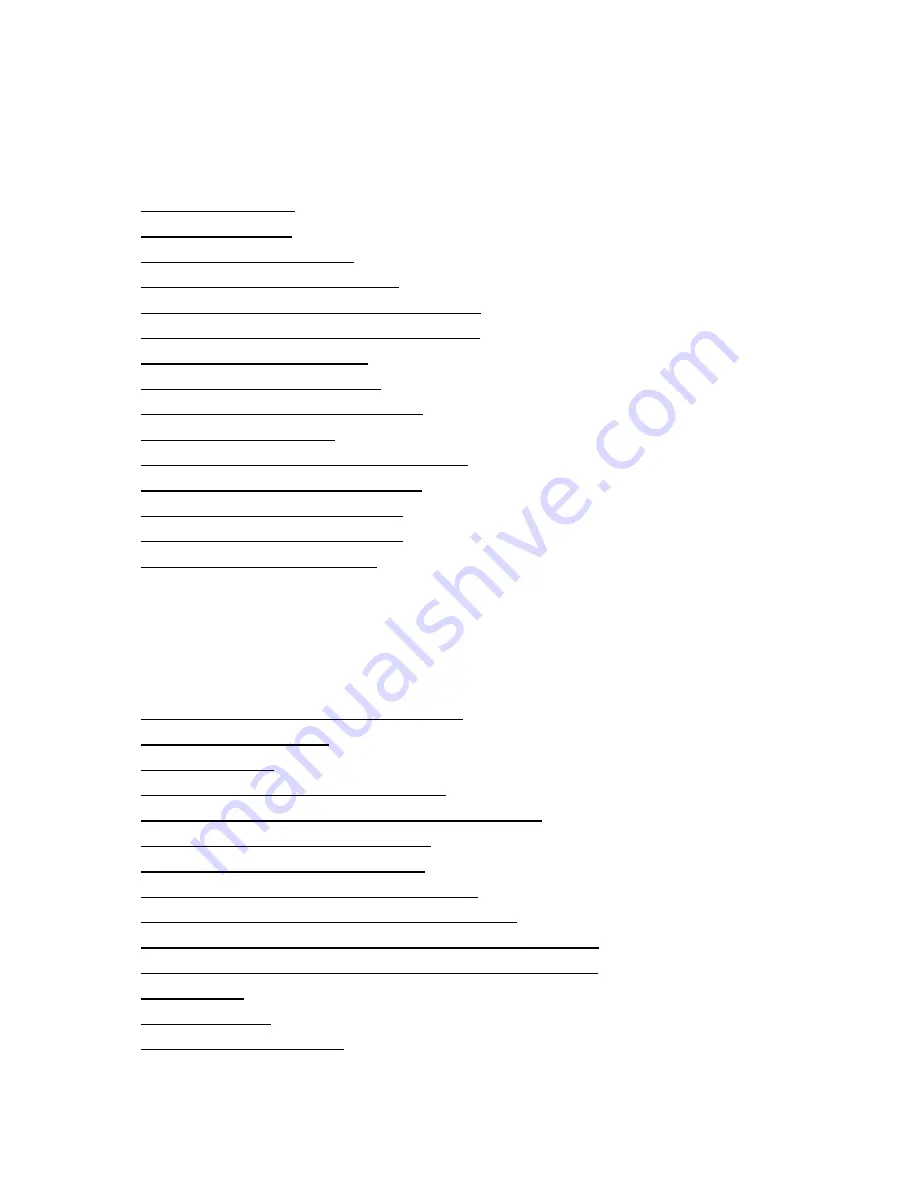
QDSP-2050 User’s Manual
Figures
Figure 1 Front Panel ................................................................................................. 15
Figure 2 Rear Panel ................................................................................................. 17
Figure 3 Mechanical Figures .................................................................................... 19
Figure 4 Connecting the DVI cable .......................................................................... 20
Figure 5 Connecting USB Mouse & Keyboard ......................................................... 21
Figure 6 Network Cable with RJ45 Connector ......................................................... 21
Figure 7 Turing on the System ................................................................................. 22
Figure 8 VESA Mount Assembly .............................................................................. 23
Figure 9 VESA Mount on QDSP-2050...................................................................... 23
Figure 10 VESA Mounting ........................................................................................ 24
Figure 11 Opening the Cover on the Bottom ............................................................ 25
Figure 12 Bottom View of Main Board ...................................................................... 25
Figure 13 SO-DIMM Installation (1) .......................................................................... 26
Figure 14 SO-DIMM Installation (2) .......................................................................... 26
Figure 15 mini-PCIe Installation ............................................................................... 27
Tables
Table 1 QDSP-2050 Product Specifications ............................................................. 14
Table 2 BIOS Main Menu ......................................................................................... 27
Table 3 Advanced ..................................................................................................... 30
Table 4 Advaned – Display Configuration ................................................................. 31
Table 5 Advaned – Power Management Configuration............................................. 31
Table 6 Advaned – SATA Configuration .................................................................... 32
Table 7 Advaned – USB Configuration ..................................................................... 33
Table 8 Save & Advaned – HW Configuration .......................................................... 33
Table 9 Save & Advaned – Super IO Configuration .................................................. 34
Table 10 Save & Advaned – HW Configuration – Serial Port 1 ................................ 34
Table 11 Save & Advaned – HW Configuration – Serial Port 2 ................................. 35
Table 12 Boot ........................................................................................................... 36
Table 13 Security ...................................................................................................... 37
Table 14 Save & Exit Menu ...................................................................................... 37